HOME > iPhone > iPhoneの使い方 >
本ページ内には広告が含まれます
ここではiPhoneで受信メールから新規連絡先を登録・既存の連絡先に追加する方法を紹介しています。
![]() iPhoneで受信メールから新規登録画面を表示し、名前等の情報を入力、新規の連絡先として登録します。登録した新規連絡先は「電話」アプリの連絡先タブや「連絡先」アプリに追加されます。
iPhoneで受信メールから新規登録画面を表示し、名前等の情報を入力、新規の連絡先として登録します。登録した新規連絡先は「電話」アプリの連絡先タブや「連絡先」アプリに追加されます。
また、受信メールからメールアドレスを既存の連絡先に追加することもできます。
目次:
![]() 受信メールから新規連絡先を登録する
受信メールから新規連絡先を登録する
![]() 受信メールからメールアドレスを既存の連絡先を追加する
受信メールからメールアドレスを既存の連絡先を追加する
iPhoneの「メール」アプリで受信したメールから新規連絡先を登録します。
1. 受信メールから新規連絡先の作成画面を表示する
iPhoneで「メール」アプリを起動します。新規連絡先に登録したい受信メールを選択・表示し、"差出人"をタップします。「新規連絡先」をタップして、新規連絡先の作成画面を表示します。
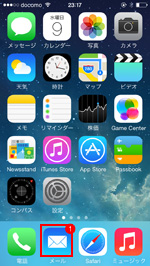
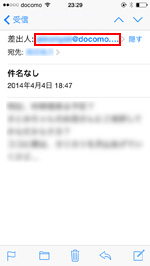
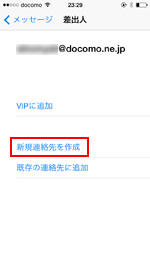
2. 受信メールから新規連絡先を登録する
メールアドレスが入力済みの新規連絡先作成画面が表示されます。"名前"や"電話番号"などの連絡先情報を入力後、「完了」をタップすることで新規連絡先を登録できます。
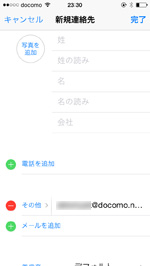
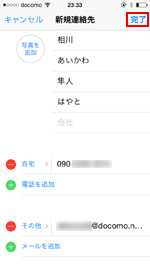
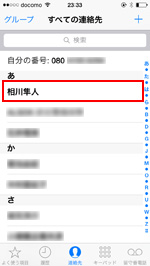
iPhoneの「メール」アプリで受信したメールから、メールアドレスを既存の連絡先に追加します。
1. メールアドレスを追加登録したい受信メールを選択する
iPhoneで「メール」アプリを起動します。メールアドレスを既存の連絡先に追加したい受信メールを選択・表示し、"差出人"をタップします。「既存の連絡先に追加」をタップして、連絡先の登録画面を表示します。
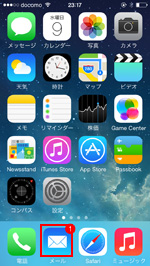
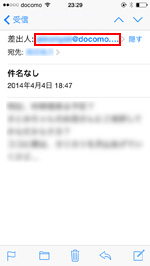
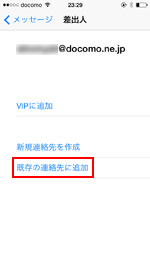
2. メールアドレスを既存の連絡先に追加する
連絡先一覧画面が表示されるので、メールアドレスを追加登録したい連絡先を選択します。選択した既存の連絡先にメールアドレスが追加されるので「完了」をタップします。既存の連絡先に受信メールのメールアドレスが追加登録されます。
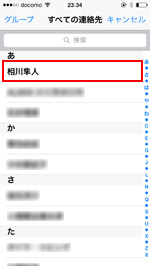
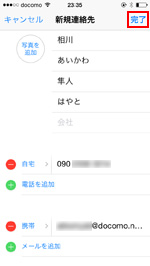
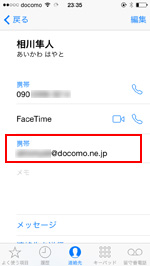
【Amazon】人気のiPhoneランキング
更新日時:2026/1/8 0:00
【Amazon】人気Kindleマンガ
更新日時:2026/1/8 0:00